Вложение файлов в электронную почту
Программа электронной почты по умолчанию, используется как программа электронной почты для связи.
Программа электронной почты может не правильно связать со ScanSnap Manager, даже если это программа электронной почты по умолчанию. В данном случае, обратитесь к производителю программы электронной почты.
Для получения подробной информации о настроек программы электронной почты для связи, смотрите Настройки программы электронной почты.
- Нажмите значок [Scan to E-mail]
 в Быстром Меню.
в Быстром Меню.- Отобразится окно [Scan to E-mail].
СОВЕТМожно конфигурировать настройки на не отображение окна [Scan to E-mail]. Если конфигурировать настройки на не отображение окна [Scan to E-mail], окно нового сообщение отобразится с вложенным файлом.
Для получения подробной информации об изменении настроек, смотрите Изменение настроек связанных приложений.
- Проверьте сканированное изображение в области предварительного просмотра.
В окне [Scan to E-mail] можно конфигурировать настройки для вложения сканированного изображения в электронную почту.
Для получения подробной информации об окне [Scan to E-mail], смотрите Справку ScanSnap Manager.

- Нажмите кнопку [Вложить].
- Окно нового сообщения электронной почты отобразится с вложенным файлом.
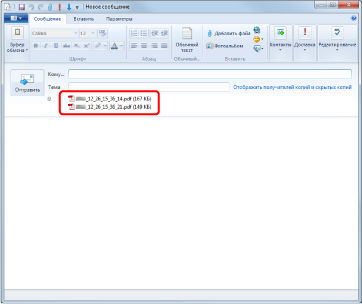 СОВЕТ
СОВЕТЕсли в окне [Сканировать в электронную почту - Опции] или [Сканировать в электронную почту] выбрано значение [Задать "Пароль открытия документа" для файлов PDF], нажмите кнопку [Вложить], чтобы открыть следующее окно [Сканировать в электронную почту - Введите пароль].

Введите пароль, а затем нажмите кнопку [ОК].
Если нажать кнопку [Отмена], отобразится подтверждающее сообщение для продолжения обработки без пароля. Если нет необходимости задания пароля открытия документа, нажмите кнопку [Да].
- Невозможно запустить сканирование после отображения Быстрого Меню и до закрытия окна [Scan to E-mail]. Закройте окно [Scan to E-mail] перед сканированием следующего документа.
- Не перемещайте, не удаляйте и не переименовывайте сканированное изображение в других приложениях после отображения Быстрого Меню и перед закрытием окна [Scan to E-mail].
- Настройки для [Scan to E-mail] могут быть изменены. Для получения подробной информации, смотрите Изменение настроек связанных приложений.
- Профиля могут также быть использован для функции связи. Для получения подробной информации, смотрите Профиль.
- ScanSnap Folder может также быть использован для вложения сканированных изображений в электронную почту. Для получения подробной информации, смотрите Операции ScanSnap Folder.